उत्तम MDM बाइपास उपकरणहरू
अप्रिल २८, २०२२ • यसमा फाइल गरियो: डिभाइस लक स्क्रिन हटाउनुहोस् • प्रमाणित समाधानहरू
यदि तपाइँको विद्यालयले तपाइँको मोबाइल फोनमा MDM (मोबाइल उपकरण व्यवस्थापन) प्रोफाइल सक्रिय गर्नुभयो भने, तपाइँ यसलाई समस्याको रूपमा देख्न सक्नुहुन्न। यद्यपि, तपाईंले त्यो संस्था छोड्ने क्षणलाई बाइपास वा हटाउन चाहनुहुन्छ।
स्कूलहरू बाहेक, कम्पनीहरूले प्रोटोकललाई दुर्गम स्थानहरूबाट आफ्ना कर्मचारीहरूलाई नजर राख्ने तरिकाको रूपमा लागू गर्दैछन्। खैर, बिल्ट-इन सुविधाले प्रयोगकर्तालाई क्यामेरा प्रयोग गर्ने, iOS स्टोरमा जाने, इत्यादि लगायतका निश्चित कार्यहरू गर्नबाट प्रतिबन्ध लगाउँदछ। धेरै iDevice प्रयोगकर्ताहरू 2021 मा MDM लाई बाइपास गर्नका लागि उत्तम उपकरण खोजिरहेका छन्। के तपाईं तिनीहरू मध्ये एक हुनुहुन्छ? यदि त्यसोभए, तपाइँ सही गाइड पढ्दै हुनुहुन्छ। त्यसोभए, आँखा झिम्काइमा, iOS 14 सहित iOS यन्त्रहरूमा यसलाई कसरी बाइपास गर्ने भनेर MDM प्रोफाइलमा जानुहोस्। पक्कै पनि, यो रमाइलो, रमाइलो, र थप रमाईलो हुन गइरहेको छ।
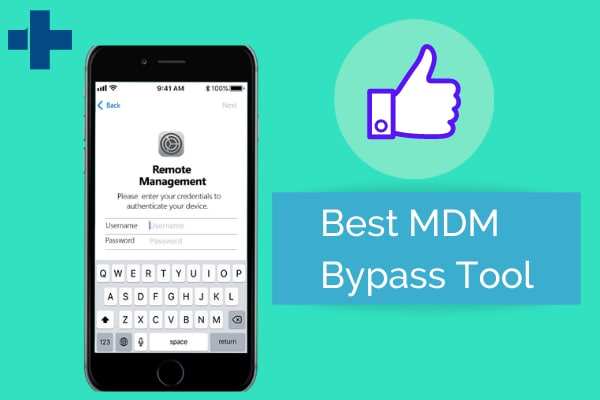
1. किन MDM प्रोफाइल बाइपास गर्नुहोस्?
प्रोटोकललाई छल्नु अघि, तपाईंले केही तथ्यहरू जान्नुपर्छ। तपाईंले देख्नुहुन्छ, Apple Inc. ले संस्थाहरूलाई सुविधा प्रयोग गर्न प्रोत्साहन दिन्छ किनभने यसले तिनीहरूका कार्यहरूलाई सरल बनाउन र समन्वय गर्न मद्दत गर्छ। उदाहरण को लागी, एक कम्पनी मा व्यवस्थापक कर्मचारीहरु टाढैबाट अनुप्रयोग, सुरक्षा, र ब्लुटुथ सेटिङहरू पुश गर्न सक्छन्। उनीहरूले गर्न सक्ने अन्य चीजहरूमा हटस्पट परिमार्जन, सूचना सेटिङहरू, स्क्रिनसटहरू, र वालपेपरहरू समावेश छन्। यसलाई नैतिक रूपमा हेर्दा, तिनीहरूले तिनीहरूलाई काममा उत्पादक राख्न वा कम्पनीहरूको गोप्य जानकारीको सुरक्षा गर्न समन्वयित प्रयासहरूमा आफ्ना कर्मचारीहरूको गतिविधिहरू ट्र्याक गर्न प्रयोग गर्छन्।
वास्तवमा, यदि तपाइँ आफ्नो कामलाई माया गर्नुहुन्छ र यसलाई आफ्नो इष्टतम सर्वोत्तम दिन चाहनुहुन्छ भने यो तपाइँलाई फरक पर्दैन। जे होस्, तपाइँको कथा तपाइँले जागिर छोड्नु वा त्यो विद्यालय छोड्ने क्षणमा परिवर्तन हुन सक्छ। त्यसबेला, तपाईलाई चिन्ता लाग्न सक्छ कि तपाईको अघिल्लो नियोक्ताले तपाईका गतिविधिहरू ट्र्याक गर्दैछ वा तपाईले आफ्नो व्यक्तिगत स्मार्टफोनको साथ के गर्नुहुन्छ सीमित गर्दै हुनुहुन्छ। त्यसै गरी, तपाइँसँग सेकेन्डह्यान्ड iDevice हुन सक्छ जुन अन्तिम प्रयोगकर्ताबाट पूर्वस्थापित MDM सुविधाको साथ आएको हो। यसको तात्पर्य सेलफोनमा धेरै प्रतिबन्धहरू हुनेछन्। तपाईंले यी चुनौतीहरू मध्ये कुनै पनि सामना गर्नुपर्ने क्षण, तपाईं बाइपास गर्न वा प्रोटोकलबाट छुटकारा पाउन चाहनुहुन्छ।
२. मेरो फोनमा MDM प्रोटोकल छ भनेर म कसरी थाहा पाउँछु?
अक्सर, मानिसहरूले आफ्नो iDevices मा त्यो प्रतिबन्ध छ वा छैन भनेर थाह बिना सेकेन्डह्यान्ड स्मार्टफोनहरू किन्छन्। जब तपाईंसँग धेरै बिल्ट-इन सुविधाहरूमा पहुँच हुनेछ, यदि अघिल्लो प्रयोगकर्ताले लक सक्रिय गर्यो भने तपाईंको सेलफोन भयानक रूपमा सीमित हुनेछ। पत्ता लगाउनको लागि, तपाईले विक्रेतालाई सोध्न सक्नुहुन्छ यदि MDM प्रोफाइल मोबाइल फोनमा चलिरहेको छ।
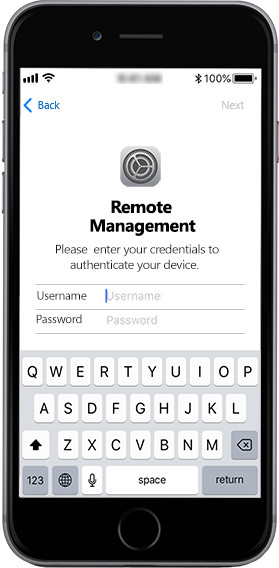
वैकल्पिक रूपमा, तपाइँ तलका चरणहरू पछ्याएर आफैलाई जाँच गर्न सक्नुहुन्छ:
चरण 1: सेटिङहरूमा जानुहोस्
चरण 2: iDevice तल स्क्रोल गर्नुहोस् जब सम्म तपाईं सामान्य मा पुग्नुहुन्न । एकचोटि तपाईं त्यहाँ पुग्नुभयो, यसमा क्लिक गर्नुहोस्।
चरण 3: अन्तिम चरण भनेको बारे मा ट्याप गर्नु हो ।
यदि अघिल्लो प्रयोगकर्ताले लक सक्रिय गरेको छ भने, तपाईंले प्रतिबन्ध सक्रिय छ भनेर सूचित गर्दै सन्देश देख्नुहुनेछ। थप रूपमा, तपाईंले iDevice निगरानी गर्ने प्रशासकको नाम देख्नुहुनेछ।
गहिरो खन्न, तलका चरणहरू पालना गर्नुहोस्:
चरण 1: सेटिङहरूमा आफ्नो बाटो बनाउनुहोस् ।
चरण 2: एकचोटि तपाईं त्यहाँ पुग्नुभयो, तल सामान्यमा स्क्रोल गर्नुहोस् र यसलाई खोल्नुहोस्।
चरण 3: प्रोफाइल र यन्त्र व्यवस्थापनमा आफ्नो बाटो बनाउनुहोस् । जब तपाईं त्यहाँ पुग्नुहुन्छ, त्यसमा प्याट गर्नुहोस्।
चरण 4: यहाँ, तपाईंले सबै विवरणहरू हेर्न प्रोफाइल ट्याप गर्नुपर्छ।
3. पासवर्ड बिना MDM प्रोफाइल कसरी बाइपास गर्ने
तपाइँ सोच्न सक्नुहुन्छ कि तपाइँ तपाइँको आईफोन रिसेट गर्दा तपाइँ प्रोटोकल बाइपास गर्न सक्नुहुन्छ। के अनुमान गर्नुहोस्, तपाईं केवल छायाहरू पछ्याउँदै हुनुहुन्छ! वास्तवमा, तपाईंलाई प्रतिबन्धलाई रोक्नको लागि प्रमाणहरू चाहिन्छ। यद्यपि। Dr.Fone - स्क्रिन अनलक (iOS) , MDM बाइपास उपकरणको साथ , तपाईं प्रतिबन्धलाई बाइपास गर्न सक्नुहुन्छ - तपाईंसँग पासकोड नभए पनि। निस्सन्देह, Wondershare को Dr.Fone को नवीनतम संस्करण तपाईं पासवर्ड बिना सुविधा छल गर्न मद्दत गर्छ। तपाईं पहिले नै उत्साहित हुनुहुन्छ, के तपाईं? तपाईं हुनुपर्छ!
तपाईको सेलफोनमा MDM प्रोफाइल बाइपास गर्न, तलका रूपरेखाहरू पालना गर्नुहोस्:
चरण 1: यसको वेबसाइटमा जानुहोस् र आफ्नो पीसीमा Dr.Fone सफ्टवेयर डाउनलोड गर्नुहोस्
चरण 2: स्थापना गर्नुहोस् र यसलाई तपाइँको PC मा सुरु गर्नुहोस्। स्थापना प्रक्रिया अक्सर सेकेन्ड को एक जोडी लाग्छ।
चरण 3: आफ्नो पीसी आफ्नो iPhone जडान गर्न आफ्नो केबल प्रयोग गर्नुहोस्
चरण 4: लकलाई बेवास्ता गर्न, तपाईंले तल देखाइएका दुई विकल्पहरूबाट बाइपास MDM रोज्नुपर्छ।

चरण 5: बाइपास मोबाइल उपकरण व्यवस्थापनमा जानुहोस् ।

चरण 6: बाइपास गर्न सुरु गर्नुहोस् मा क्लिक गर्नुहोस् । तपाईंले यसलाई प्रमाणित गर्नको लागि एपको लागि केही समय पर्खनुपर्छ।

चरण 7: यस बिन्दुमा, तपाईंले "सफलतापूर्वक बाइपास!" भएको जानकारी दिने सन्देश देख्नुहुनेछ। तपाईको मोबाइल फोनमा MDM प्रोफाइल।

एकचोटि तपाईं यस बिन्दुमा पुग्नुभयो, यसको मतलब अब तपाईंसँग आफ्नो स्मार्टफोनमा पूर्ण पहुँच छ किनकि Dr.Fone टूलकिटले तपाईंलाई प्रतिबन्धबाट छुटकारा पाउन मद्दत गरेको छ। धेरै प्रयोगकर्ताहरूले "बाइपास MDM उपकरण 2021" खोज्दै, यो टुलकिटले उनीहरूलाई कुनै पनि बाधा बिना त्यो लक्ष्य हासिल गर्न सक्षम बनाउँछ।
4. Dr.Fone Toolkit को गुण र बेफाइदा
यहाँ Dr.Fone टूलकिट प्रयोग गर्ने केही फाइदाहरू र बेफाइदाहरू छन्
प्रो- सबै स्मार्टफोनमा पूर्ण पहुँच हुनु अघि तपाईंले आफ्नो रोजगारदाता वा अघिल्लो प्रयोगकर्ताबाट कुनै पासकोड प्राप्त गर्न आवश्यक छैन
- यो जानुहोस् सफ्टवेयरको साथ, तपाईंले प्रक्रिया पूरा गरेपछि महत्त्वपूर्ण फाइलहरू गुमाउनुहुने छैन
- तपाईं पनि एक अज्ञात Apple ID संग iDevices बाइपास गर्न उही टुलकिट प्रयोग गर्न सक्नुहुन्छ
- Dr.Fone पासकोडहरू, टच आईडी, फेस आईडी हटाउन मद्दत गर्न सक्छ
- यो प्रयोग गर्न सजिलो छ, त्यसैले तपाईंलाई मद्दत गर्नको लागि तपाईं iDevice प्राविधिक हुनु आवश्यक छैन
- मल्टिप्लेटफर्म टुलकिटको रूपमा, Dr.Fone ले Windows र Mac OS दुवैका लागि काम गर्दछ।
- नि: शुल्क संस्करण सीमित छ, त्यसैले प्रयोगकर्ताहरूले टुलकिटमा पूर्ण पहुँचको लागि भुक्तान गर्नुपर्नेछ
निष्कर्ष
वास्तवमा, MDM प्रोटोकलले प्रयोगकर्ताहरूलाई टाढाको स्थानबाट आफ्नो फोनहरू व्यवस्थापन गर्न अनुमति दिन्छ। धेरै कम्पनीहरूले प्रोटोकल लागू गर्दछ किनभने यसले अफिसको स्वामित्वमा रहेका स्मार्टफोनहरूलाई व्यवस्थापन गर्न सजिलो बनाउँछ। सुविधाको साथ, कम्पनीहरूले प्रोक्सी द्वारा धेरै अनुप्रयोगहरू र धितोहरू स्थापना गर्न सक्छन्। साथै, तिनीहरूले प्रयोगकर्तालाई निश्चित अनुप्रयोगहरूमा पहुँच गर्न प्रतिबन्ध लगाउन सक्छन्। यदि तपाईं अब कम्पनीसँग हुनुहुन्न वा सुविधा भएको सेकेन्डह्यान्ड iDevice किन्नुभयो भने, तपाईंले यसलाई बाइपास गर्नुपर्छ। ठिक छ, तपाईले गर्नुपर्ने भनेको २०२१ को लागि उत्तम MDM उपकरण डाउनलोड गर्नु हो: Wondershare को Dr.Fone टूलकिट। तपाईं स्मार्टफोनहरूबाट बढीभन्दा बढी फाइदा लिन योग्य हुनुहुन्छ र त्यसो गर्नुको अर्थ उद्यम प्रतिबन्धलाई बेवास्ता गर्नु हो। अब जब तपाइँ तपाइँले खोजेको जवाफ छ, तपाइँको स्मार्टफोनमा तपाइँको लागि भण्डारमा रहेका सबै आकर्षक सुविधाहरूको आनन्द लिनको लागि Dr.Fone टूलकिट प्राप्त गर्नुहोस्!
iDevices स्क्रिन लक
- आईफोन लक स्क्रिन
- iOS 14 लक स्क्रिन बाइपास गर्नुहोस्
- iOS 14 iPhone मा हार्ड रिसेट
- पासवर्ड बिना iPhone 12 अनलक गर्नुहोस्
- पासवर्ड बिना iPhone 11 रिसेट गर्नुहोस्
- यो लक भएको बेला आईफोन मेटाउनुहोस्
- iTunes बिना असक्षम आईफोन अनलक गर्नुहोस्
- बाइपास आईफोन पासकोड
- पासकोड बिना आईफोन फ्याक्ट्री रिसेट गर्नुहोस्
- आईफोन पासकोड रिसेट गर्नुहोस्
- आईफोन असक्षम छ
- रिस्टोर बिना आईफोन अनलक गर्नुहोस्
- आईप्याड पासकोड अनलक गर्नुहोस्
- लक गरिएको आईफोनमा जानुहोस्
- पासकोड बिना iPhone 7/7 Plus अनलक गर्नुहोस्
- iTunes बिना iPhone 5 पासकोड अनलक गर्नुहोस्
- आईफोन एप लक
- सूचनाहरूको साथ आईफोन लक स्क्रिन
- कम्प्युटर बिना आईफोन अनलक गर्नुहोस्
- आईफोन पासकोड अनलक गर्नुहोस्
- पासकोड बिना आईफोन अनलक गर्नुहोस्
- लक गरिएको फोनमा जानुहोस्
- लक गरिएको आईफोन रिसेट गर्नुहोस्
- आईप्याड लक स्क्रिन
- पासवर्ड बिना आईप्याड अनलक गर्नुहोस्
- iPad असक्षम छ
- आईप्याड पासवर्ड रिसेट गर्नुहोस्
- पासवर्ड बिना आईप्याड रिसेट गर्नुहोस्
- आईप्याड बाट बन्द
- आईप्याड स्क्रिन लक पासवर्ड बिर्सनुभयो
- आईप्याड अनलक सफ्टवेयर
- iTunes बिना असक्षम आईप्याड अनलक गर्नुहोस्
- iPod अक्षम गरिएको छ iTunes मा जडान गर्नुहोस्
- एप्पल आईडी अनलक गर्नुहोस्
- MDM अनलक गर्नुहोस्
- एप्पल MDM
- iPad MDM
- स्कूल आईप्याडबाट MDM मेटाउनुहोस्
- आईफोनबाट MDM हटाउनुहोस्
- iPhone मा MDM बाइपास गर्नुहोस्
- MDM iOS 14 लाई बाइपास गर्नुहोस्
- आईफोन र म्याकबाट MDM हटाउनुहोस्
- आईप्याडबाट MDM हटाउनुहोस्
- जेलब्रेक MDM हटाउनुहोस्
- अनलक स्क्रिन समय पासकोड






जेम्स डेभिस
कर्मचारी सम्पादक
सामान्यतया मूल्याङ्कन गरिएको ४.५ ( १०५ सहभागी)